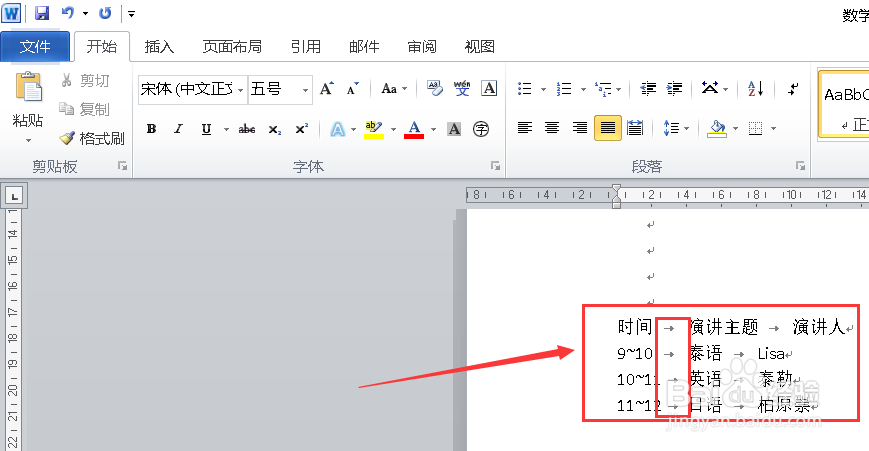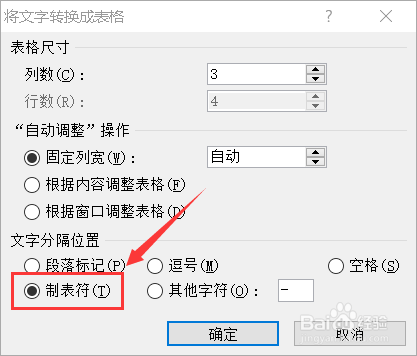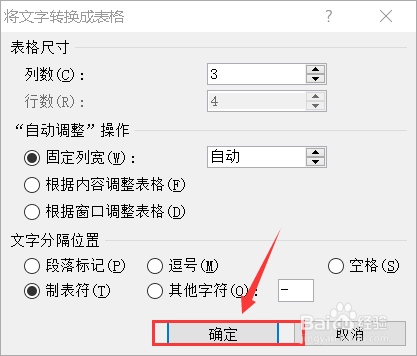word如何将含制表符的文字转换为表格
1、打开word,输入文字。可以看到那些箭头都是制表符。
2、将文字部分框选起来。
3、点击上方的【插入】-【表格】。
4、选择【文本转换成表格】。
5、分隔符位置勾选【制表符】。
6、调整好列数和行数,然后点击下方的【确定】即可。
7、如图所示,含制表符的表格就制作完成了。
声明:本网站引用、摘录或转载内容仅供网站访问者交流或参考,不代表本站立场,如存在版权或非法内容,请联系站长删除,联系邮箱:site.kefu@qq.com。
阅读量:55
阅读量:52
阅读量:65
阅读量:50
阅读量:62